【Microsft Edge】クライアント証明書をインストールしたがエラーメッセージが表示されてログインできない
クライアント証明書を選択せずにアクセスした可能性があります
※ 本ページに記載している画面イメージは、端末、OSにより異なる場合があります。
画面
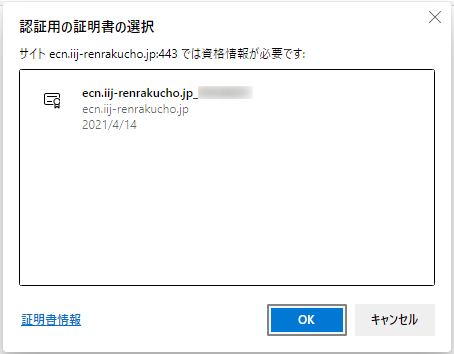
原因
クライアント証明書を選択せずに電子@連絡帳にアクセスしている場合があります。
対処
-
電子@連絡帳にアクセスした際に、クライアント証明書の選択確認が表示されます。
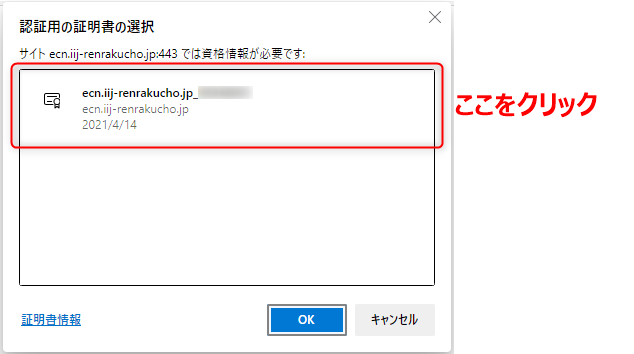
※ この状態だとOKボタンをクリックすることが出来ません -
インストールしたクライアント証明書を選択し、OKボタンをクリックします。
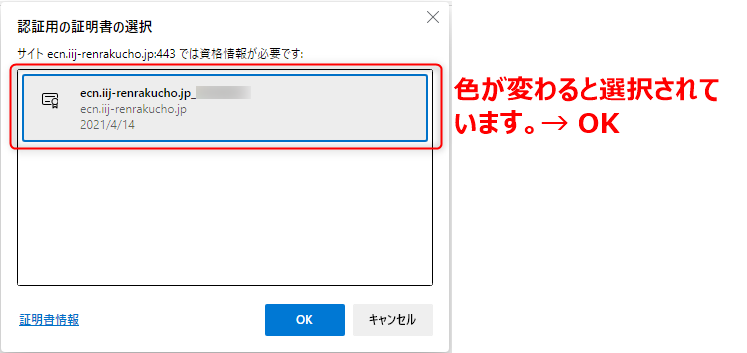
※ この状態でOKボタンがクリック出来ます。
※ クライアント証明書のインストールの手順については、ポータルサイトの「証明書インストール手順」をご覧ください。
クライアント証明書の選択確認が表示されない場合
以下をお試しください
ブラウザを再起動する
クライアント証明書を選択せずにアクセスした場合、ブラウザがその情報を保持し続けている可能性があります。
ブラウザの再起動後、再度電子@連絡帳にアクセスして頂き、クライアント証明書の選択確認が表示されるかお試しください。キャッシュをクリアする
クライアント証明書を選択せずにアクセスした場合、ブラウザがその情報を保持し続けている可能性があります。
キャッシュをクリア後、再度電子@連絡帳にアクセスして頂き、クライアント証明書の選択確認が表示されるかお試しください。
(参考) ページのキャッシュを削除したいcookieを削除する
- Edgeを開き、[...]から[設定]をクリックします。
- 左欄の[プライバシー、検索、サービス]をクリックします。
- 中程、[閲覧データをクリア]の [クリアするデータの選択]をクリックします。
- [時間の範囲]を[すべての期間]にします。
- [閲覧の履歴]、[ダウンロードの履歴]、[Cookieおよびその他のサイトデータ]、[キャッシュされた画像とファイル]をチェックをいれ、[今すぐクリア]をクリックします。
※ 他の項目にチェックを入れてしまうと、保存したパスワード等も削除される場合があります





